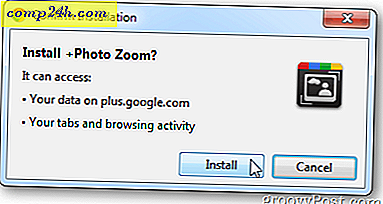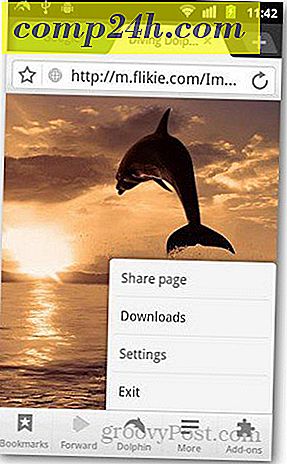Hoe Firefox snelheid te verbeteren met deze Must-Have Tweaks

U gebruikt Firefox regelmatig, dus waarom zou u het een beetje aanpassen en de prestaties ervan verhogen? Dat is wat een paar dagen geleden in me opkwam en de stap-voor-stap tweaks hieronder zijn wat ik tot nu toe heb bedacht.
Deze Firefox-tweaks zouden moeten werken voor elke Firefox-gebruiker die zoveel mogelijk sap uit de browser wil pompen. Niet alleen zullen ze Firefox helpen versnellen, maar ze verminderen ook de hoeveelheid geheugen (RAM) die Firefox verbruikt, waardoor je pc in het algemeen sneller gaat.
1. Hoe de Firefox-configuratie-instellingen te openen
Om de Firefox-configuratie-instellingen te tweaken Open Firefox en typ about: config in de adresbalk en druk op Enter . Je ziet een prompt met een humoristische (maar serieuze) waarschuwing dat het wijzigen van deze instellingen alleen voor gevorderde gebruikers is enz. Met deze groovy gids zal je "garantie" prima zijn.

2. Verlaag het RAM-gebruik voor Firefox-caching
Uitleg:
Als u zich zorgen maakt over de hoeveelheid geheugen (RAM) die Firefox hier gebruikt, is dit een snelle manier om het te verminderen. Standaard is deze waarde ingesteld op -1, wat betekent dat het automatisch het aantal pagina's bepaalt dat Firefox in het systeemgeheugen zal opslaan. Meestal gebruikt een pagina ongeveer 4 MB RAM, maar bij elke extra pagina die wordt opgeslagen, neemt het geheugengebruik exponentieel toe, soms zelfs tot 512 MB. We gaan het volledig uitschakelen met als resultaat een iets langzamere laadtijd van de pagina, maar dit heeft geresulteerd in een aanzienlijke vermindering van de hoeveelheid gebruikt geheugen.
Oplossing:
Typ in het vak Filter de browser.sessionhistory.max_total_viewers en dubbelklik vervolgens op de voorkeur om deze te wijzigen. Voer een nieuwe waarde in van 0 en klik vervolgens op OK .

3. Verklein aanzienlijk het gebruikte geheugen terwijl Firefox geminimaliseerd is
Uitleg:
Met deze instelling kan Windows RAM dat door Firefox wordt gebruikt naar het Windows-paginabestand omwisselen nadat u Firefox tot uw werkbalk hebt geminimaliseerd. Standaard bestaat de voorkeur niet. Daarom is het uitgeschakeld. We gaan deze functie inschakelen om de voetafdruk van RAM die door Firefox wordt gebruikt, te verkleinen tot ongeveer 10 MB zodra deze is geminimaliseerd. Opmerking - Dit is standaardgedrag voor alle Windows-toepassingen (verwissel geheugen naar paginabestand na korte tijd geminimaliseerd), dus dit is niets nieuws.
Oplossing:
Rechtsklik ergens in uw lijst met voorkeursnamen en selecteer Nieuw> Boolean. In het dialoogvenster dat verschijnt Typ config.trim_on_minimize en klik op OK . In het boolean-waardevenster dat verschijnt Selecteer waar en klik op OK .


4. Verhoog Firefox-pagina Snelheid en prestaties laden met pipelining
Uitleg:
Pipelining is een proces dat pagina's sneller laadt door meerdere verzoeken naar de website te sturen. Standaard wordt deze waarde niet gebruikt en is deze ingesteld op false. Pipelining maakt gebruik van uw overtollige bandbreedte, dus als uw internetverbinding niet de beste (inbel) kilometers is, kan dit variëren.
Hoewel dit voor de meeste websites zou moeten werken, staan sommigen pipelining-verbindingen niet toe en kunt u ze mogelijk niet goed bekijken. Toch is de mogelijke toename van de prestaties zeker de moeite waard om dit op zijn minst een kans te geven als je het mij vraagt! ;)
Oplossing:
Typ netwerk.http.pipelining in het vak Filter en dubbelklik op de voorkeur om deze te wijzigen. Wijzig de waarde hiervan in true en klik vervolgens op OK . Klik vervolgens onder de eerste Double-Click op het voorkeurenetwerk.http.pipelining. maxrequests en verander de waarde ervan in een aantal gelijktijdige verbindingen waarvan u denkt dat uw internetsnelheid dit kan ondersteunen. Als je een snelle internetverbinding hebt, zoals Fios of 12 + Mbps, is kabel 10 een goed nummer, maar als je een langzamere verbinding hebt, moet 5 de hoogste zijn die je toestaat.
Een woord van waarschuwing: het instellen van het maximum aantal verzoeken is een vorm van misbruik door sommige websites en heeft tot gevolg dat u wordt uitgesloten. Als u aan de veilige kant wilt blijven, houd deze dan onder de 5.
Opmerking: als u een proxyserver gebruikt, moet u bovendien het voorkeursnetwerk.http.proxy.pipelining wijzigen en instellen op waar. De meeste mensen hoeven zich hier geen zorgen over te maken.

5. Verwijder de vertraging Firefox wacht voordat een pagina wordt weergegeven
Uitleg:
Firefox wacht standaard 250 milliseconden (0, 25 seconden) voordat een pagina wordt weergegeven. Deze aanpassing past aan hoe lang Firefox wacht voordat een pagina wordt weergegeven. Oorspronkelijk is deze vertraging geïmplementeerd op basis van het uitgangspunt dat pagina's sneller worden geladen als ze niet in realtime worden geladen, maar eerder wachten totdat de hele pagina wordt geladen. Bij een hogesnelheidsverbinding wordt de vertraging slechts een onnodige vertraging.
Oplossing:
Rechtsklik ergens in uw lijst met voorkeursnamen en selecteer Nieuw> Integer. Typ in het dialoogvenster dat verschijnt nglayout.initialpaint.delay en klik op OK . In het venster voor gehele waarden dat verschijnt Type 0 en klik op OK .
Opmerking: in theorie zou het, als u een langzame internetverbinding heeft, het veranderen van de waarde van deze voorkeur naar een hoger aantal meer tijd toestaan voor pagina's om vooraf te laden en dus resulteren in verbeterde prestaties.


6. Start Firefox opnieuw op om alle configuratiewijzigingen toe te passen. Nu zou je een groovere en snellere Firefox-ervaring moeten hebben!
Oh, ik heb op de een of andere manier iets verprutst en nu heb ik een extra voorkeursteken. Helpen!
Als je de tutorial hebt doorlopen en op een gegeven moment per ongeluk een kapotte extra snaar hebt gemaakt, heb je geen pech.
Klik met de rechtermuisknop op de extra string / integer / boolean en selecteer Reset . Sluit vervolgens Firefox en start het opnieuw .

De extra voorkeur moet nu weg zijn, alles opgelost!